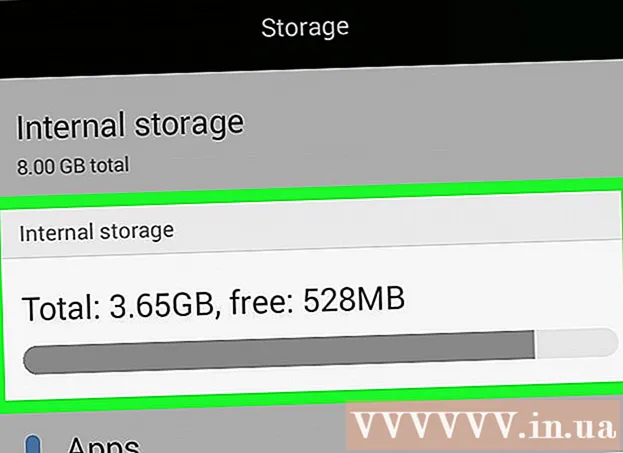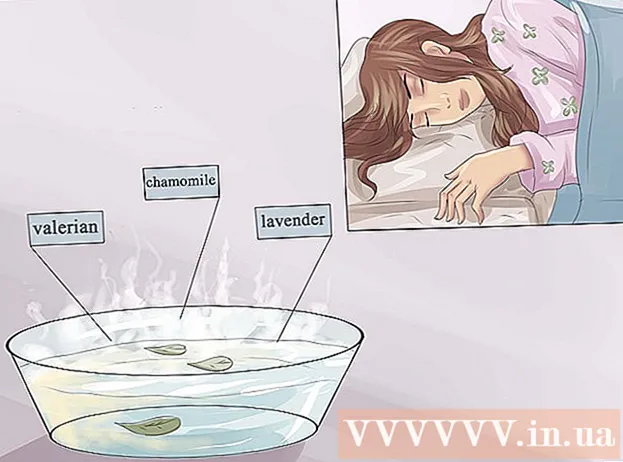Schrijver:
Morris Wright
Datum Van Creatie:
23 April 2021
Updatedatum:
1 Juli- 2024

Inhoud
- Stappen
- Methode 1 van 3: Op Windows
- Methode 2 van 3: Op Mac OS X
- Methode 3 van 3: De toetsen gebruiken
In dit artikel wordt uitgelegd hoe u verschillende lijnen tekent in Microsoft Word op een Windows- of Mac OS X-computer.
Stappen
Methode 1 van 3: Op Windows
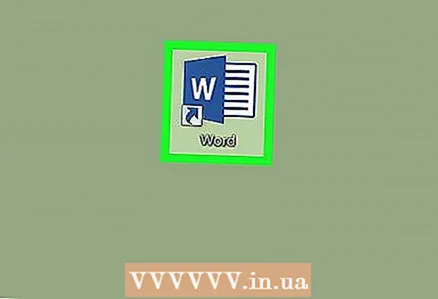 1 Woord starten. Klik of dubbelklik op het witte "W"-pictogram op een blauwe achtergrond.
1 Woord starten. Klik of dubbelklik op het witte "W"-pictogram op een blauwe achtergrond. - Als u een lijn in een bestaand Word-document wilt tekenen, dubbelklikt u erop om het te openen en de volgende stap over te slaan.
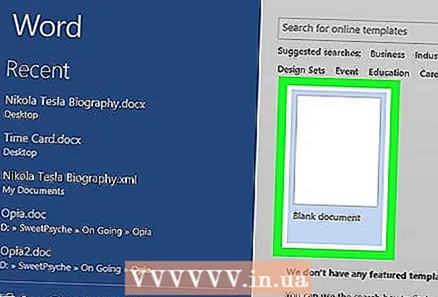 2 Klik op nieuw document. Het staat in de linkerbovenhoek van de pagina.
2 Klik op nieuw document. Het staat in de linkerbovenhoek van de pagina.  3 Klik op het tabblad Invoegen. Het staat op het blauwe lint bovenaan het Word-venster.
3 Klik op het tabblad Invoegen. Het staat op het blauwe lint bovenaan het Word-venster. 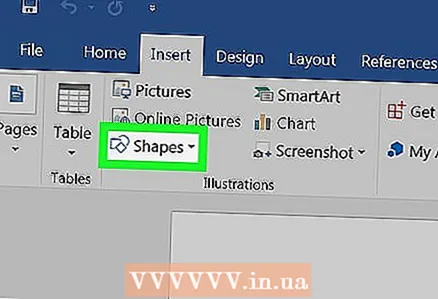 4 Klik op Vormen. Het staat op de werkbalk Invoegen. Er wordt een menu geopend.
4 Klik op Vormen. Het staat op de werkbalk Invoegen. Er wordt een menu geopend.  5 Selecteer de vorm van de lijn. Klik in het gedeelte "Lijnen" op de regel van het gewenste type.
5 Selecteer de vorm van de lijn. Klik in het gedeelte "Lijnen" op de regel van het gewenste type.  6 Teken een lijn. Houd de muisknop ingedrukt en sleep het dradenkruis over het gebied van het document waar de lijn moet verschijnen.
6 Teken een lijn. Houd de muisknop ingedrukt en sleep het dradenkruis over het gebied van het document waar de lijn moet verschijnen. - Om een lijn te verplaatsen, klikt u erop en sleept u deze naar een andere positie. Om de lengte en richting van een lijn te wijzigen, klikt u erop en sleept u een van de ronde grepen aan de uiteinden (of het midden) van de lijn.
Methode 2 van 3: Op Mac OS X
 1 Woord starten. Klik of dubbelklik op het witte "W"-pictogram op een blauwe achtergrond.
1 Woord starten. Klik of dubbelklik op het witte "W"-pictogram op een blauwe achtergrond. - Als u een lijn in een bestaand Word-document wilt tekenen, dubbelklikt u erop om het te openen en de volgende stap over te slaan.
 2 Klik op nieuw document. Het staat in de linkerbovenhoek van de pagina.
2 Klik op nieuw document. Het staat in de linkerbovenhoek van de pagina.  3 Open het menu Invoegen. Het staat op het grijze lint bovenaan het Word-venster.
3 Open het menu Invoegen. Het staat op het grijze lint bovenaan het Word-venster.  4 Klik op Figuur. Het staat in het menu Invoegen. Er verschijnt een pop-upmenu.
4 Klik op Figuur. Het staat in het menu Invoegen. Er verschijnt een pop-upmenu. 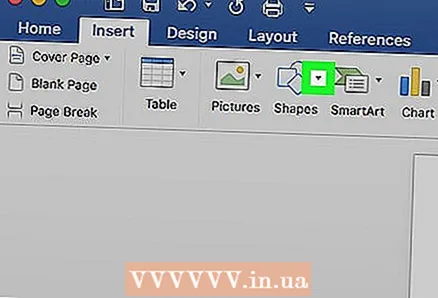 5 Vouw het menu uit. Het staat bovenaan het pop-upmenu.
5 Vouw het menu uit. Het staat bovenaan het pop-upmenu.  6 Klik op Lijnen en connectoren. Deze optie staat op het menu.
6 Klik op Lijnen en connectoren. Deze optie staat op het menu. 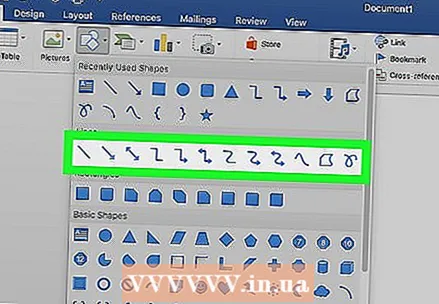 7 Selecteer de vorm van de lijn. Klik in het pop-upvenster op een van de lijntypen (bijvoorbeeld rechte lijn).
7 Selecteer de vorm van de lijn. Klik in het pop-upvenster op een van de lijntypen (bijvoorbeeld rechte lijn).  8 Teken een lijn. Houd de muisknop ingedrukt en sleep het dradenkruis over het gebied van het document waar u de lijn wilt laten verschijnen.
8 Teken een lijn. Houd de muisknop ingedrukt en sleep het dradenkruis over het gebied van het document waar u de lijn wilt laten verschijnen. - Om een lijn te verplaatsen, klikt u erop en sleept u deze naar een andere positie. Om de lengte en richting van een lijn te wijzigen, klikt u erop en sleept u een van de ronde grepen aan de uiteinden (of het midden) van de lijn.
Methode 3 van 3: De toetsen gebruiken
- 1 In slaap vallen hoe deze methode werkt. U kunt de toetsen gebruiken om een eenvoudige horizontale lijn van de linkermarge naar de rechtermarge van de pagina te trekken.
 2 Woord starten. Klik of dubbelklik op het witte "W"-pictogram op een blauwe achtergrond.
2 Woord starten. Klik of dubbelklik op het witte "W"-pictogram op een blauwe achtergrond. - Als u een lijn in een bestaand Word-document wilt tekenen, dubbelklikt u erop om het te openen en de volgende stap over te slaan.
 3 Klik op nieuw document. Het staat in de linkerbovenhoek van de pagina.
3 Klik op nieuw document. Het staat in de linkerbovenhoek van de pagina.  4 Klik op de plaats waar u de regel in het document wilt laten verschijnen. Doe het op een lege regel, want deze methode werkt niet als er tekst voor of na de cursor staat.
4 Klik op de plaats waar u de regel in het document wilt laten verschijnen. Doe het op een lege regel, want deze methode werkt niet als er tekst voor of na de cursor staat. - Er wordt een horizontale lijn gemaakt van het ene veld naar het andere. De lijn zal de opgegeven velden niet kruisen.
 5 Voer het teken "-" (streepje) drie keer in. Je vindt het op de toets in de rij cijfertoetsen bovenaan het toetsenbord of op het numerieke toetsenblok.
5 Voer het teken "-" (streepje) drie keer in. Je vindt het op de toets in de rij cijfertoetsen bovenaan het toetsenbord of op het numerieke toetsenblok.  6 Klik op ↵ Enterom streepjes om te zetten in een ononderbroken lijn. Het wordt direct onder de vorige tekstregel geplaatst.
6 Klik op ↵ Enterom streepjes om te zetten in een ononderbroken lijn. Het wordt direct onder de vorige tekstregel geplaatst. - Merk op dat de regel niet de ruimte van de tekstregel in beslag neemt, maar tussen de tekstregels wordt geplaatst.
 7 Gebruik verschillende symbolen om lijnen van verschillende typen te maken. Bijvoorbeeld:
7 Gebruik verschillende symbolen om lijnen van verschillende typen te maken. Bijvoorbeeld: - Binnenkomen *** en druk op ↵ Enterom een stippellijn te maken.
- Binnenkomen ___ (drie onderstrepingstekens) en druk op ↵ Enterom een gedurfde ononderbroken lijn te creëren.
- Binnenkomen === en druk op ↵ Enterom een dubbele lijn te maken.
- Binnenkomen ### en druk op ↵ Enterom een drievoudige lijn te maken met een dikke lijn in het midden.
- Binnenkomen ~~~ en druk op ↵ Enterom een onderbroken lijn te maken.
 8 Verplaats de lijn naar beneden. Voer hiervoor de tekst boven de regel in en druk op ↵ Enter.
8 Verplaats de lijn naar beneden. Voer hiervoor de tekst boven de regel in en druk op ↵ Enter. - Als u tekst boven een regel verwijdert, wordt deze naar boven verplaatst.